Windows10のValorantVal43エラーを修正
その他 / / March 24, 2022

Valorantは、人気のあるキャラクターベースの一人称タクティカルシューターゲームです。 リリース以来、改善と更新が行われていますが、Valorantのような集中的なグラフィックゲームではバグとエラーコードが避けられません。 あなたが熱心なValorantゲーマーである場合、ゲームのエラーコードは最大限にあなたを苛立たせる可能性があります。 これらはゲームへのアクセスを妨げます。この記事では、ValorantエラーコードVal43に焦点を当てています。 これは、多くのValorantユーザーが最近直面した主要なエラーの1つです。 このValorantVal43エラーコードは、ゲームサーバーまたはクライアントに接続しようとしたときに表示されます。 このエラーは、ゲームのパッチをダウンロードした後に特に発生します。 問題を解決するために読み続けてください。

コンテンツ
- Windows10でValorantVal43エラーを修正する方法
- 基本的なトラブルシューティング手順
- 方法1:互換性トラブルシューターを実行する
- 方法2:PlayValorantWebサイトにログインする
- 方法3:ネットワークアダプタードライバーを更新する
- 方法4:Riotクライアント設定ファイルを削除する
- 方法5:DNSキャッシュをクリアする
- 方法6:システムの一時ファイルを削除する
- 方法7:VGCサービスをオンにする
- 方法8:Vanguardサービスを有効にする
- 方法9:クリーンブートを実行する
- 方法10:Vanguardを再インストールします
- 方法11:Valorantサポートに連絡する
Windows10でValorantVal43エラーを修正する方法
このエラーコードが続くには、さまざまな理由が考えられます。 このエラーの原因の全体像を把握するには、以下にリストされている原因を確認してください。
- ライアットゲームズが発表した場合 サーバーのメンテナンスとダウンタイム.
- ライアットゲームズのアンチチートシステムであるヴァンガードは 無効または実行を停止しました、主にゲームのサーバー接続に影響を与えます。
- の存在 RiotClientゲーム設定ファイル AppDataディレクトリにあります。
- 急上昇 DNSまたはドメインシステム名のキャッシュ ゲームサーバーの起動を制限します。
- サードパーティまたはその他 バックグラウンドアプリケーション 干渉を引き起こし、ゲームへの接続を妨げる可能性があります。
- A 故障したモデムまたはルーター ゲームサーバーの読み込みに影響を与える可能性があります。
- 使用する Alt+タブキー 非常に頻繁にウィンドウを切り替えます。
これで、ValorantVal43エラーコードの原因がわかりました。 潜在的な修正が得られるまで、以下のソリューションの実装を開始します。
基本的なトラブルシューティング手順
苦労しているエラーに対して実行する最初の基本的な手順は、再起動する必要があります。 この簡単な方法は、多くのゲーマーにとってうまくいきました。 次の手順に従って、ゲームとPCを再起動します。
- ゲームを再開します。 ほとんどのユーザーは、Valorantゲームを数回閉じて再起動し、エラーが続くかどうかを確認することをお勧めします。 与えられた手順を実行して、ゲームを再開します。 ゲームを閉じ、タスクマネージャーを使用してすべてのプロセスを終了します。 ガイドを読む タスクマネージャーを使用してタスクを終了する方法.
- PCを再起動します。 ゲームの再起動がうまくいかなかった場合は、以下の手順を実行してPCを一度再起動してみてください。
1. クリックしてください 電源アイコン から 始める 設定。
2. 次に、 再起動 示されているオプション。
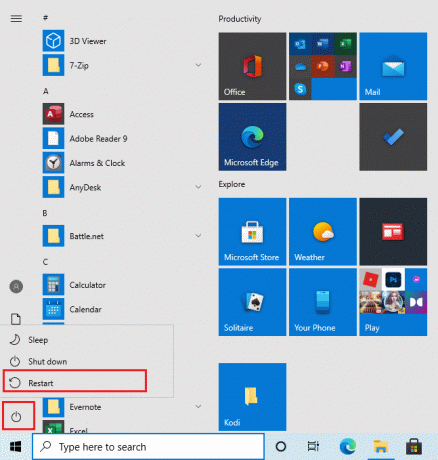
3. システムが再起動するまで待ちます。
- ルーターを再起動します。 Valorant Val 43エラーコードは、主に接続の問題が原因です。 モデムまたはルーターがエラーの原因である可能性もあります。 したがって、ルーターまたはモデムを再起動して、シームレスなインターネット接続を取得できるかどうかを確認してください。
1. を押します オンオフ ボタンを1回押すと、ルーターの電源がオフになります。
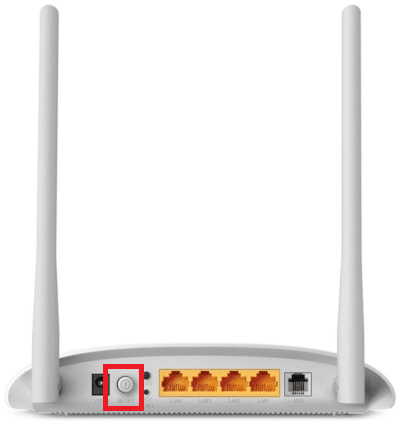
2. 切断します 電力ケーブル 電力が完全になくなるまで待ちます。
3. ネットワーク接続が再確立されるまで1分待ちます。
- Valorantゲームサーバーのステータスを確認します。 Riotサーバーの故障が原因でエラーコードが表示されることがあります。 そのようなシナリオでは、RiotまたはValorantの技術チームがチェックして解決するまで待つ必要があります。 参照できます ライアットゲームズのTwitterサポート を処理または確認します ライアットゲームズサービスステータスのウェブサイト サーバーのメンテナンスまたはダウンタイムおよびその他の関連情報に関する詳細なお知らせ。
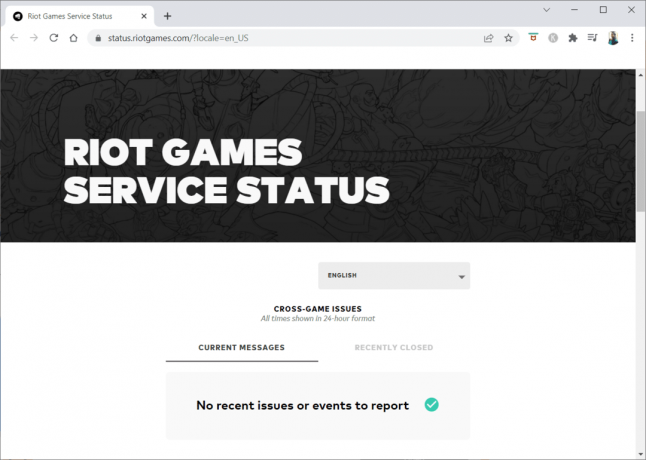
- 頻繁にタブを切り替えることは避けてください。 を押している場合 Alt+タブキー 多くの場合、PCのウィンドウを切り替える場合、これは避ける必要があります。 Alt + Tabキーを使用したマルチタスクも、Valorantコードエラー43の背後にある理由である可能性があります。 ゲームクライアントがメインメニューに移動せず、このエラーコードが繰り返し表示される場合は、タブの切り替えを停止してください。
また読む:Valorantのメモリロケーションエラーへの無効なアクセスを修正
方法1:互換性トラブルシューターを実行する
接続に関連する問題により、ロードプロセスでRiotクライアントアプリケーションが停止する可能性があります。 Riotゲームプログラムが規定の時間内に起動しない場合、エラーコードVal43が発生する可能性があります。 以下の手順に従って互換性トラブルシューティングを実行し、この問題を確認して修正してください。
1. 押す Windows + Eキー 一緒に開く ファイルエクスプローラー.
2. に移動します 道 どこ ライアットゲームズ がインストールされています。
ノート:E:\ Valorant \ Riot Games \ Riot Client 例としてイラストに使用されているパスです。 ライアットゲームアプリケーションのCドライブを確認してください。
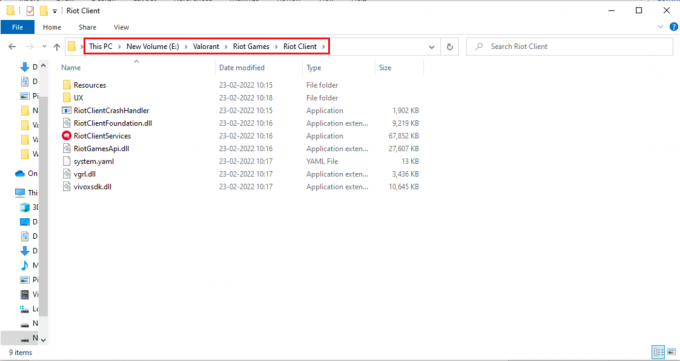
3. を見つけます RiotClientServices 申し込み。
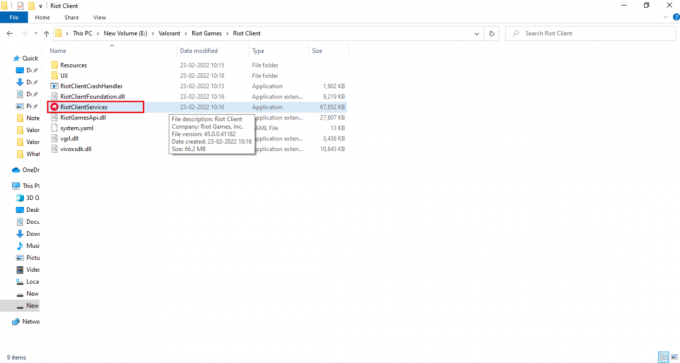
4. 右クリック RiotClientService を選択します 互換性のトラブルシューティング オプション。
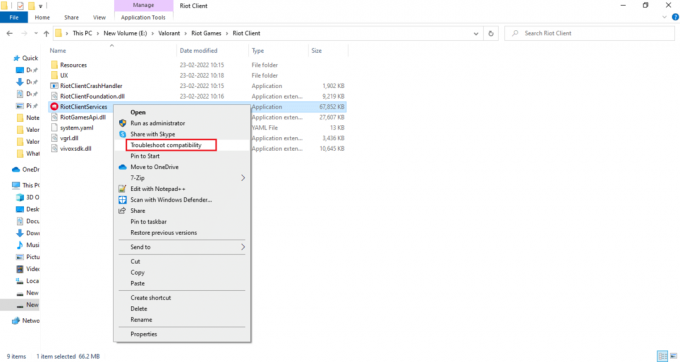
5. トラブルシューティングが問題の分析を完了したら、 トラブルシューティングプログラム オプション。
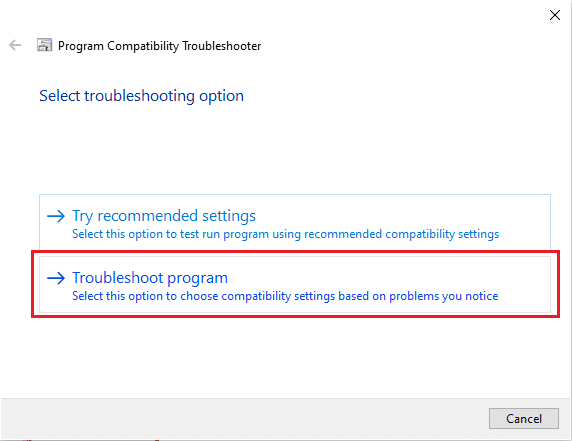
6. 直面している問題を選択してクリックします 次.
![[次へ]をクリックします](/f/c18034cd2598ccae3620bc49a974c3c8.png)
7. 前のウィンドウで選択した問題に従って、画面の指示に従います。
8. 完了したら、 再起動あなたのPC.
方法2:PlayValorantWebサイトにログインする
ライアットゲームズが作成した献身的なValorantWebサイトにログインしてみる価値はあります。 この方法は、このエラーコードに苦労している多くのユーザーにとってうまくいきました。 以下の手順に従ってください。
1. 公式に行く ValorantのWebサイトを再生する ブラウザ経由。
2. クリックしてください 今すぐプレイ ページの右上隅にある赤いボタン。
![[今すぐ再生]ボタンをクリックします。 Windows10でValorantVal43エラーを修正する方法](/f/13f489990e6fe1eba781c7c0413608ef.png)
3. を選択 サインイン のオプション セットアップを再生する 現れる。
![[サインイン]オプションを選択します。 Windows10でValorantVal43エラーを修正する方法](/f/714e6f18cbc885602acfb19fba328934.png)
4. あなたの 資格情報 に サインイン ページ。
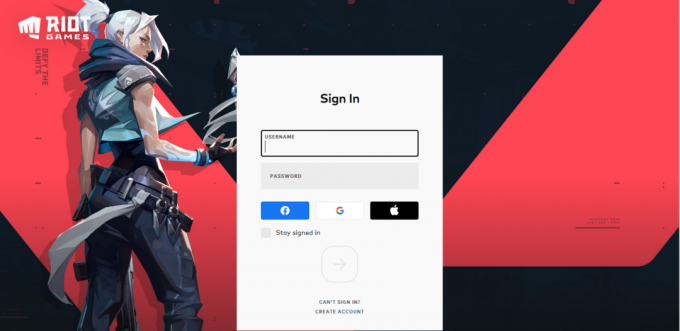
5. サインインが完了したら、ブラウザを閉じます。 ゲームを起動して、エラーが修正されているかどうかを確認してください。
また読む:勇敢なラップトップの要件は何ですか?
方法3:ネットワークアダプタードライバーを更新する
ネットワークアダプタは、インターネットアクセスのためにネットワークに接続するハードウェアコンポーネントです。 古い場合は、コンピューターのネットワーク接続に影響し、ValorantVal43エラーのゲームへのサーバー接続に影響します。 したがって、ネットワークドライバを更新することが不可欠です。 ガイドを読む Windows10でネットワークアダプタードライバーを更新する方法 同じことをします。 次に、ゲームアプリケーションを起動し、エラーコードなしでサーバーに接続できるかどうかを確認します。
方法4:Riotクライアント設定ファイルを削除する
エラーコードVal43は、WindowsOSAppDataディレクトリにRiotClientのプライベート設定が存在するために発生する可能性があります。 問題を解決するには、このような状態のファイルを見つけて削除する必要があります。 以下の手順に従ってください。
1. タイプ %localappdata% の中に Windows検索バー をクリックします 開ける.

2. 次に、パスに移動します。 ライアットゲームズ>ライアットクライアント>データ.
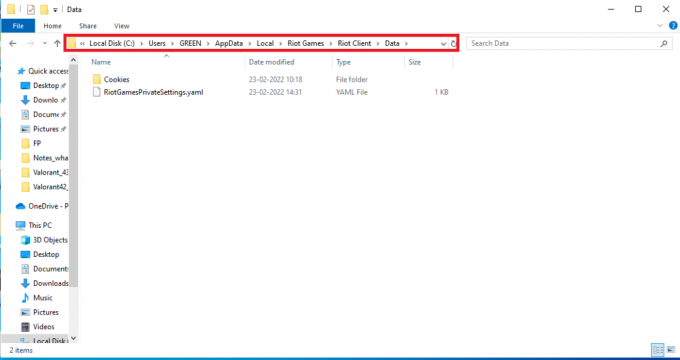
3. 右クリック RiotClientPrivateSettings.yaml ファイルを選択して選択します 消去.
![RiotClientPrivateSettings.yamlファイルを右クリックして、[削除]を選択します](/f/b7eebb0683d27694d9ebf13a9c7efaa5.png)
4. 窓を閉めて。 を右クリックします ゲームアイコン を選択します 管理者として実行.

方法5:DNSキャッシュをクリアする
DNSまたはドメインシステム名は、マシンと人間の間のトランスレータとして機能します。 アクセスしたWebサイトまたはドメイン名をIPアドレスに変換して、マシンに認識させます。 インターネットを使用している間、IPアドレスを自動的にトリミングして、キャッシュを増やすことがよくあります。 これらのキャッシュはDNSの読み込みを制限するため、Riotゲームに影響を与えます。 これらのキャッシュがクリアされると、古くて古いデータが削除されます。 ガイドを読む Windows10でDNSキャッシュをフラッシュしてリセットする方法 同じことをします。
また読む:Hextech修復ツールをダウンロードする方法
方法6:システムの一時ファイルを削除する
DNSキャッシュをクリアしても問題が解決しない場合は、システム内の一時ファイルを削除することでこのエラーを解決できます。 次に、指示に従って同じものを実装します。
1. を押します Windowsキー、 タイプ %temp% をクリックします 開ける.

3. 次に、すべてを選択します ファイルとフォルダ その場所で右クリックします 画面.
4. ここで、 消去 すべてを削除するオプション 一時ファイル システムから。
![ここで、[削除]オプションを選択します。 Windows10でValorantVal43エラーを修正する方法](/f/e70dfcf1353aa885a9ffa60846d83d54.png)
5. 最後に、にリダイレクトします ごみ箱 削除したファイルとフォルダを完全に削除します。
方法7:VGCサービスをオンにする
ライアットゲームズには、ゲームの整合性を保護するための独自のセキュリティソフトウェアがあります。 正しく覚えていれば、Riotランチャーのインストール中に、アンチチートソフトウェアも一緒にインストールされたことがわかります。 これはVanguardとも呼ばれ、ソフトウェアの実行を担当します。 このVGCサービスは有効になっていますが、クラッシュすると停止モードに変わります。 Valorant Error Code Val 43の問題を修正するには、サービスの実行を開始する必要があります。その方法は次のとおりです。
ノート: することをお勧めします タスクマネージャーを介してValorantまたはRiotプログラムのタスクを終了します 以下の手順を実行する前に。 ここで、 ValorantおよびRiotアプリケーション そしてそれらを終了します。
1. 押す Windows + Rキー 一緒に起動する 走る ダイアログボックス。
2. タイプ services.msc とヒット 入力.
![[実行]ダイアログボックスからサービスを起動する](/f/4bb46e769d2f97475932cbc0d23191a8.png)
3. 見つける vgc それをダブルクリックして開きます プロパティ 窓。

4. 変更 スタートアップの種類 に 自動.
ノート: サービスステータスが停止している場合は、 始める 下で強調表示されたボタン サービスステータス vgcサービスの実行を開始するセクション。
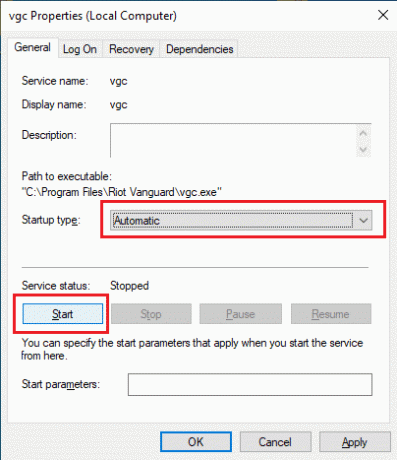
5. 選択する 申し込み をクリックします わかった vgcプロパティで行われた変更を保存します。
6. 完了したら、Valorantを起動し、エラーコードが消えたかどうかを確認します。
また読む:オーバーウォッチFPSドロップの問題を修正
方法8:Vanguardサービスを有効にする
ライアットゲームランチャーと一緒にインストールされているアンチチートシステムは、Valorantゲームでチートが発生しているかどうかを検出するソフトウェアです。 ソフトウェアが異常を検出した場合、ゲームはロードされません。 したがって、以下の手順に従って、Valorantをプレイするために必須のVanguardを確認して有効にします。
1. 押す Windows+Rキー 一緒に開く 走るダイアログボックス.
2. タイプ msconfig とヒット 入力 鍵。
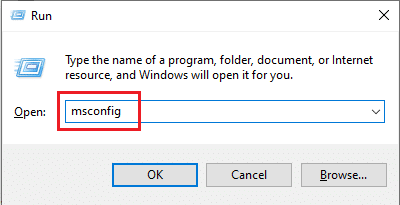
3. に切り替えます サービス タブ。 を見つけて有効にします vgc 図のようにチェックボックスをオンにします。
4. 選択する 申し込み 次にクリックします わかった 行った変更を保存します。

4. を選択 再起動 のボタン システム構成 有効なvgcサービスを実行するためのポップアップ。
![[再起動]をクリックします。 Windows10でValorantVal43エラーを修正する方法](/f/1339ac2332e2c8aa7d5912f3d5968cd3.png)
5. 次に、 勇敢なゲーム ValorantVal43エラーコードが削除されているかどうかを確認します。
方法9:クリーンブートを実行する
クリーンブートの背後にある基本的な考え方は、背後で実行されているバックグラウンドアプリケーションがゲームに干渉を引き起こしていないかどうかを判断することです。 この方法は、Valorantゲームに侵入しているプログラムを特定するのに役立つトラブルシューティング手法です。 ガイドを読む Windows10でクリーンブートを実行する方法 同じことをします。 変更を有効にするには、PCを再起動してください。 次に、Valorantゲームを起動して、ゲームをプレイできるかどうかを確認します。
方法10:Vanguardを再インストールします
上記の解決策のいずれも役に立たなかった場合、最後の方法はアプリケーションを再インストールすることです。 指示に厳密に従ってください。
1. 押す Windows+Iキー 一緒に開く 設定.
2. クリック アプリ。
![[アプリ]をクリックします](/f/09f1b4affb71afa3e48da26652eabb2b.png)
3. 下にスクロールして選択します 暴動の先駆者.
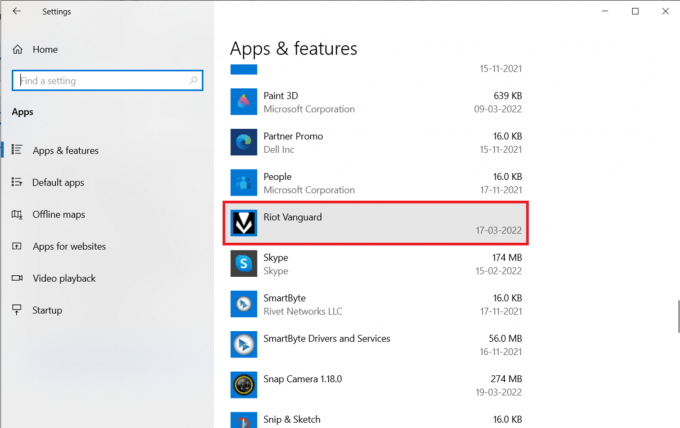
4. クリック アンインストール.
![[アンインストール]をクリックします。 Windows10でValorantVal43エラーを修正する方法](/f/d7b08a96792fd7839084f9c95f8eff65.png)
5. もう一度、をクリックします アンインストール ポップアップで。
![ポップアップで[アンインストール]をクリックします](/f/26523db6e1c6ad9fcb7af46d179f9784.png)
6. クリック はい の中に ユーザーアカウント制御 促す。
7. 次に、をクリックします はい アンインストールを確認します。
![[はい]をクリックしてアンインストールを確認します](/f/ae4a7dfb48722970272abe30e3993d60.png)
8. 同様に、 勇敢な そしてそれをインストールします。

9. タイプ %localappdata% の中に Windows検索バー を開きます 地元 フォルダ。
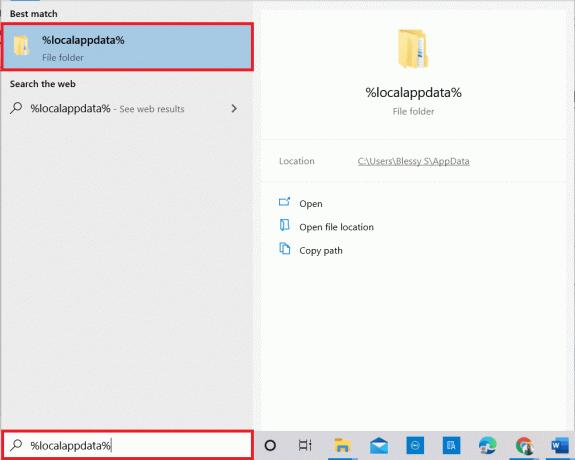
10. 右クリック ライアットゲーム フォルダを選択して選択します 消去.
![Riotゲームフォルダを右クリックして、[削除]を選択します](/f/a4206349c8ff663a3eb5747229ff715d.png)
11. 同様に、 勇敢な フォルダ。

12. 繰り返しますが、 %アプリデータ% の中に Windows検索バー そしてそれを開きます。

13. もしあなたが見つけたら ライアットゲーム と 勇敢な フォルダをクリックして削除します。
14. 完了したら、 再起動 あなたのコンピュータ。
15. その後、ゲームを再インストールします。 ガイドを読む PCにValorantをダウンロードする方法.
また読む: 雨のリスクを修正する8つの方法2マルチプレイヤーが機能しない
方法11:Valorantサポートに連絡する
ISPまたはインターネットサービスプロバイダーに連絡して、Valorantゲームへの接続に苦労していることを知らせてください。 ルーティングの問題はネットワークに影響を与え、エラーコードにつながる可能性があります。これにはISPの支援が必要です。 ネットワークが完全に正常に機能している場合、手元にある最後の方法は、Riotサポートセンターに連絡することです。
1. に移動します 勇敢なサポートのウェブページ Webブラウザで。

2. ここ、 リクエストタイプを選択してください ドロップダウンメニューから。

3. 入力します 必要な詳細 与えられた形で。

4. 最後に、をクリックします 参加する.

おすすめされた:
- 上級ユーザー向けのWindowsの6つの無料の代替手段
- リーグ・オブ・レジェンドのサウンドの問題を修正
- GTA4Seculauncherがアプリケーション2000の起動に失敗した問題を修正
- 勇敢なFPSドロップを修正する方法
この記事がお役に立てば幸いです。 どのソリューションが修正に最適かをお知らせください ヴァロラントヴァル43 Windows10でのエラー。 下記のコメント欄からお気軽にご質問やご提案をお寄せください。 また、次に学びたいことを教えてください。



